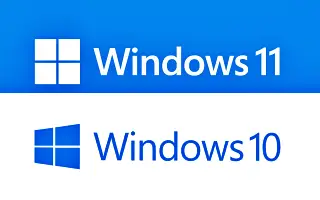Ovaj je članak vodič za postavljanje sa snimkama zaslona koji će vam pomoći kako vratiti prijenosno ili osobno računalo s Windows 11 na 10. Nova računala sa sustavom Windows 11 mogu se vratiti na Windows 10 novom instalacijom, evo kako.
Ako imate novo prijenosno ili stolno računalo s unaprijed instaliranim sustavom Windows 11, možete se vratiti na Windows 10.
Windows 11 je sada dostupan i proizvođači isporučuju uređaje s novom verzijom. Međutim, iako novi Windows predstavlja redizajnirano sučelje i donosi mnoštvo novih značajki i poboljšanja, to još uvijek nije OS kakav svi žele.
Ako još niste spremni za nadogradnju, možete se vratiti na Windows 10. To je moguće jer se Windows 11 temelji na Windowsu 10. To znači da se može aktivirati bilo koja verzija ključa proizvoda. Potrebno je samo nekoliko dodatnih koraka. (Ako ste nedavno izvršili nadogradnju na Windows 11, možete se vratiti na Windows 10 slijedeći ove upute.)
U nastavku je vodič o tome kako vratiti prijenosno ili osobno računalo s Windows 11 na 10. Nastavite se pomicati da provjerite.
Vratite se s Windows 11 na 10
Prije nego što nastavite, važno je izraditi privremenu sigurnosnu kopiju vašeg računala u slučaju da nešto pođe po zlu i morate se vratiti. Također se preporučuje da napravite sigurnosnu kopiju svojih datoteka na OneDriveu ili drugoj pohrani u oblaku ili vanjskom pogonu jer će ovaj proces izbrisati sve na vašem primarnom disku.
Za vraćanje s Windows 11 na 10:
- Otvorite web mjesto Microsoftove podrške .
- U odjeljku “Stvori instalacijski medij za Windows 10” kliknite gumb Preuzmi alat sada .
- Spremite instalacijski program na svoj uređaj.
- Dvaput kliknite datoteku MediaCreationToolXXXX.exe da pokrenete alat.
- Pritisnite gumb Prihvati .
- Odaberite opciju za nadogradnju ovog računala sada .
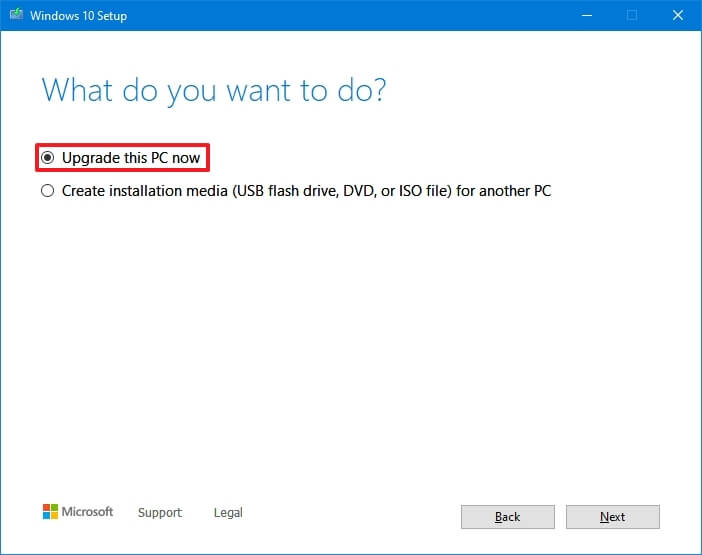
- Ponovno kliknite gumb Prihvati .
- Kliknite opciju Promijeni što zadržati .
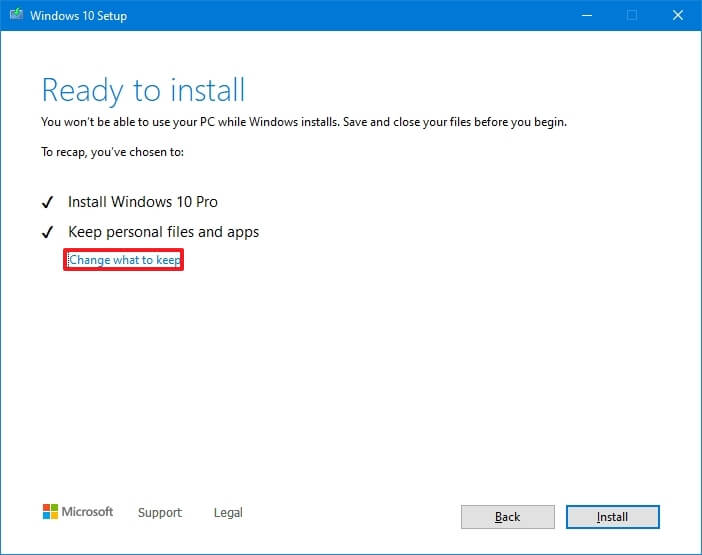
- Odaberite opciju Ništa .
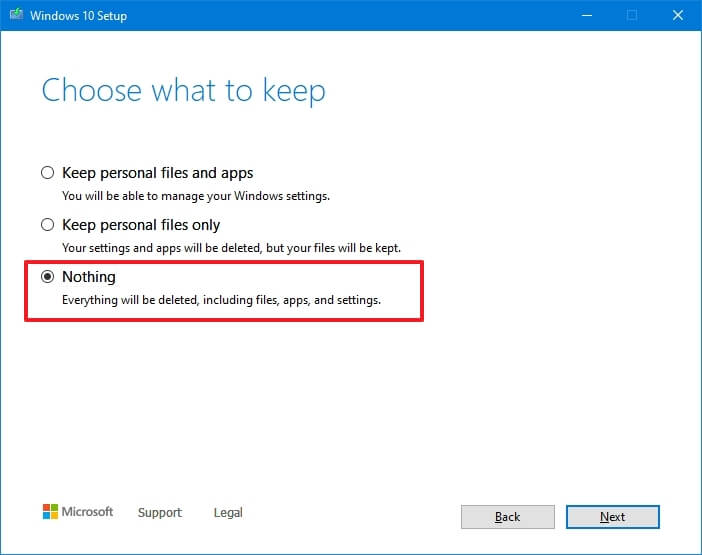
- Pritisnite gumb Dalje .
- Pritisnite gumb Instaliraj .
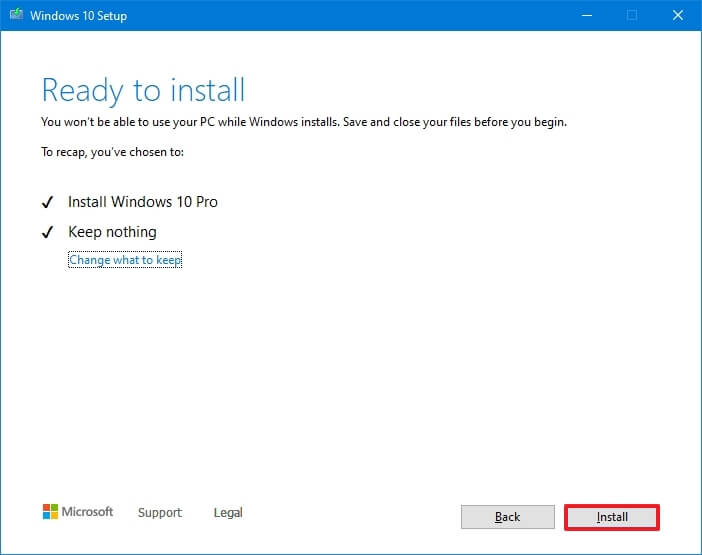
- Na prvoj stranici okruženja izvan okvira (OOBE) odaberite Regionalne postavke.
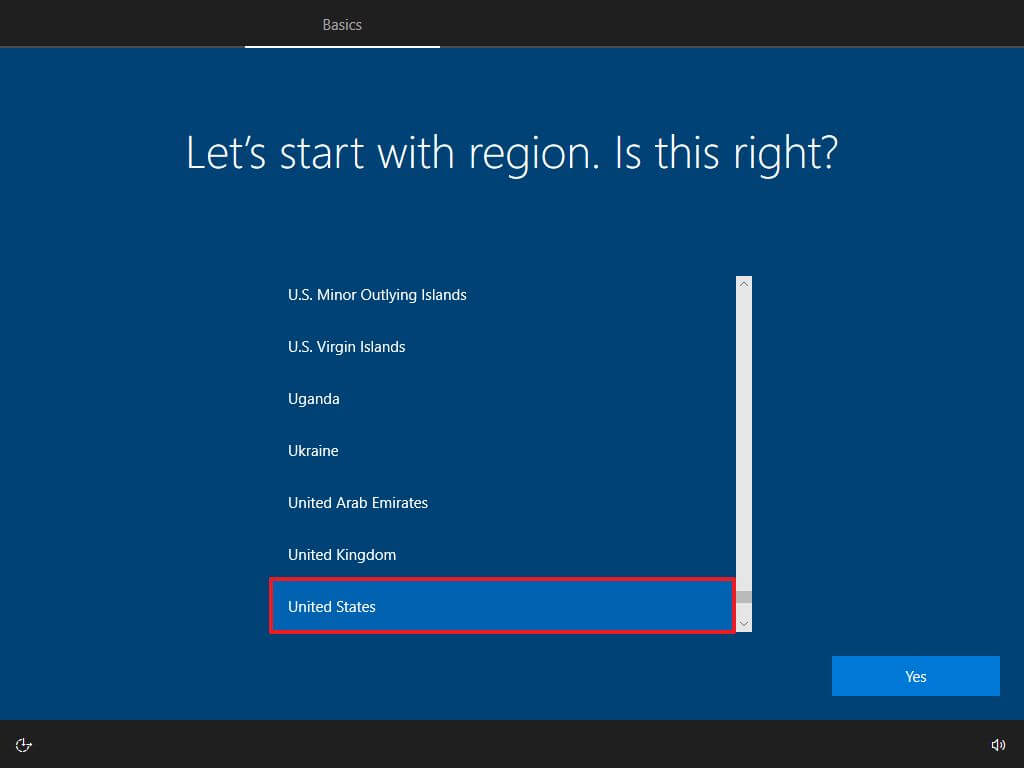
- Pritisnite gumb Da .
- Odaberite Postavke rasporeda tipkovnice.
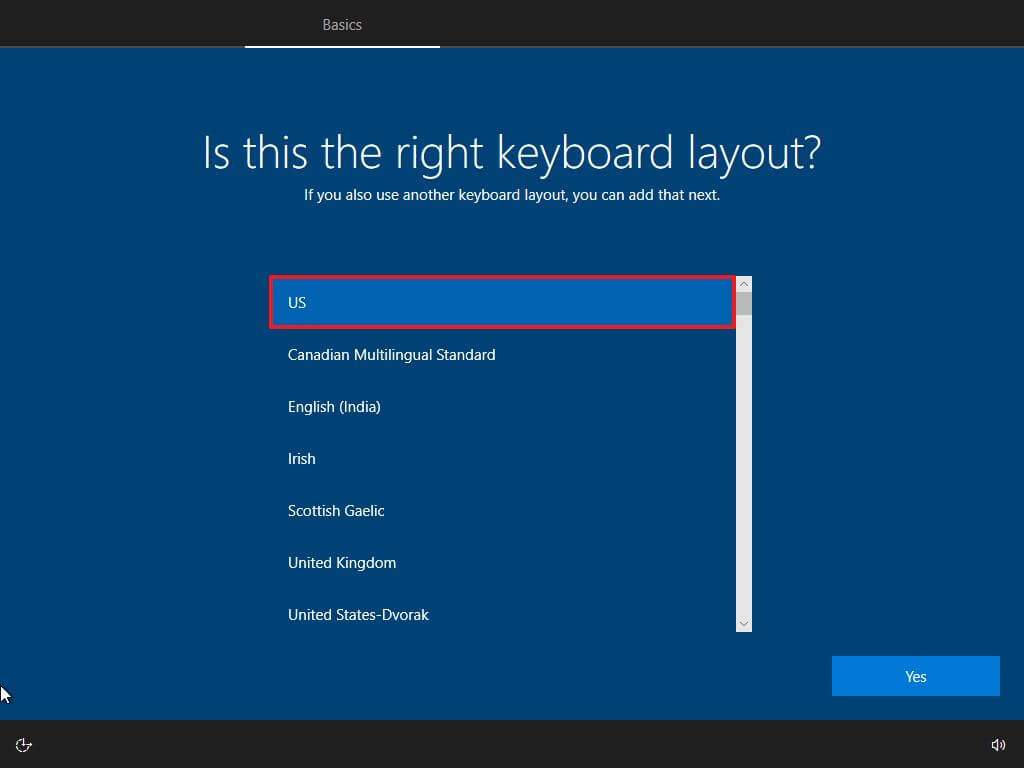
- Pritisnite gumb Da .
- Ako ne trebate konfigurirati drugi izgled, kliknite gumb Preskoči .
- Ako vaše računalo koristi Ethernet vezu, automatski će se spojiti na mrežu. Ako imate bežičnu vezu, morat ćete ručno postaviti vezu (možda će biti potreban sigurnosni ključ).
- Odaberite opciju Personaliziraj u sustavu Windows 10 Pro . (“Home” izdanje nema ovu opciju.)
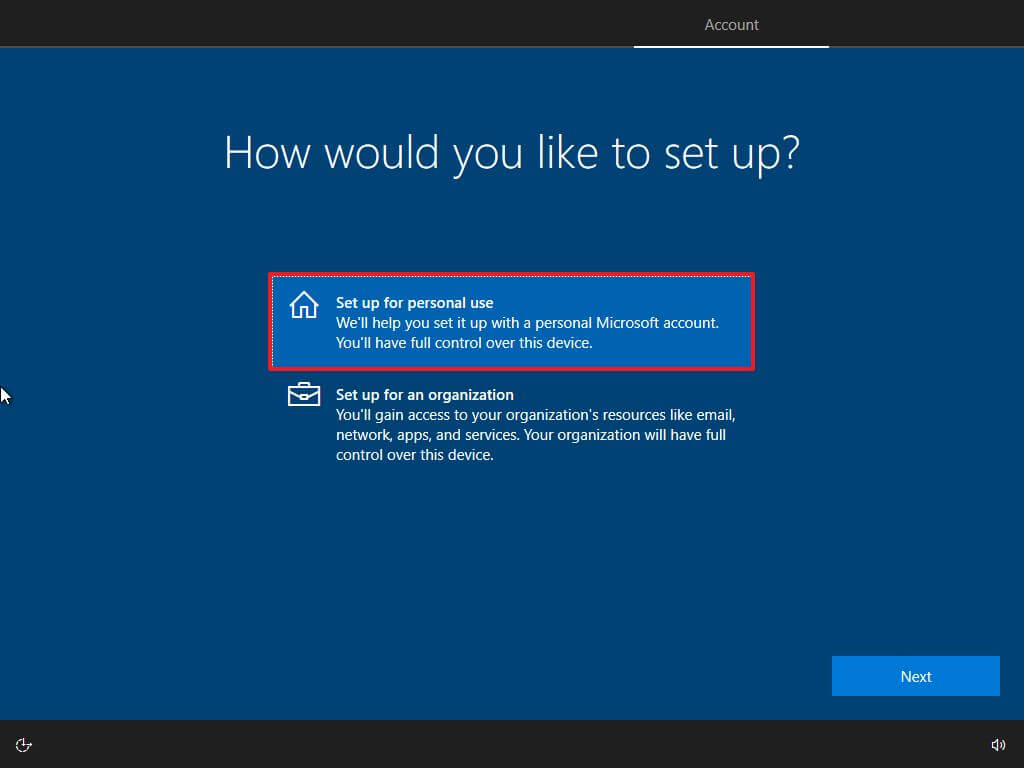
- Pritisnite gumb Dalje .
- Potvrdite e-poštu, telefonski broj ili Skype ID svog Microsoft računa da biste kreirali račun.
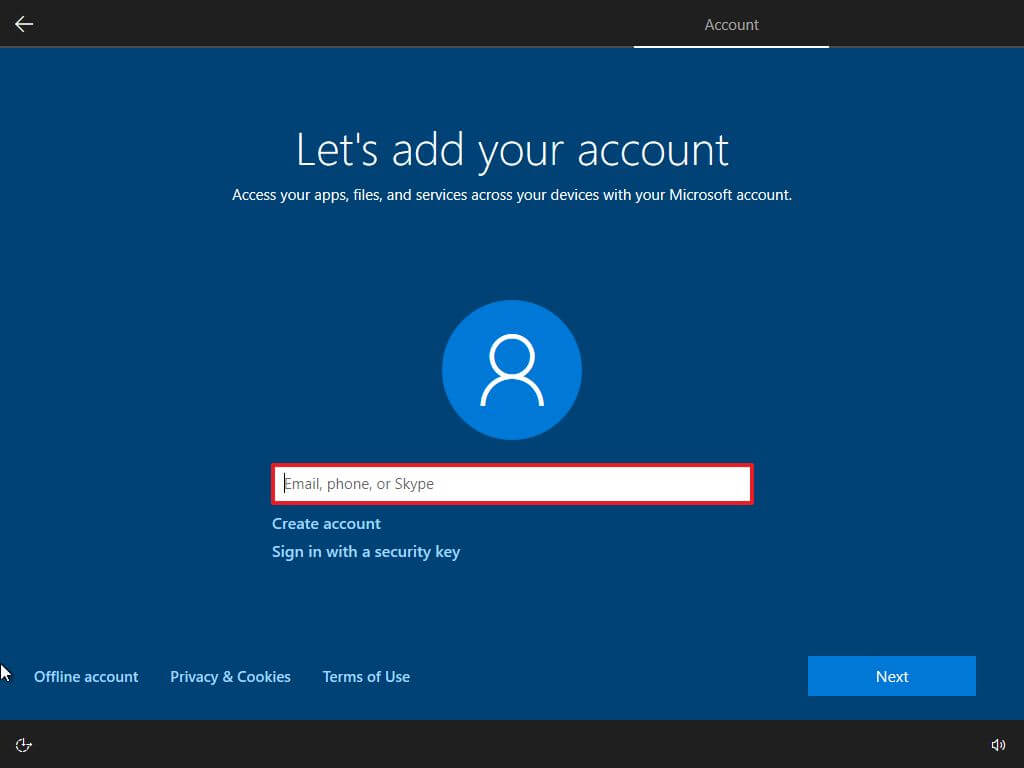
- Pritisnite gumb Dalje .
- Provjerite lozinku svog Microsoft računa.
- Pritisnite gumb Dalje .
- Pritisnite gumb Stvori PIN .
- Stvorite novu PIN lozinku.
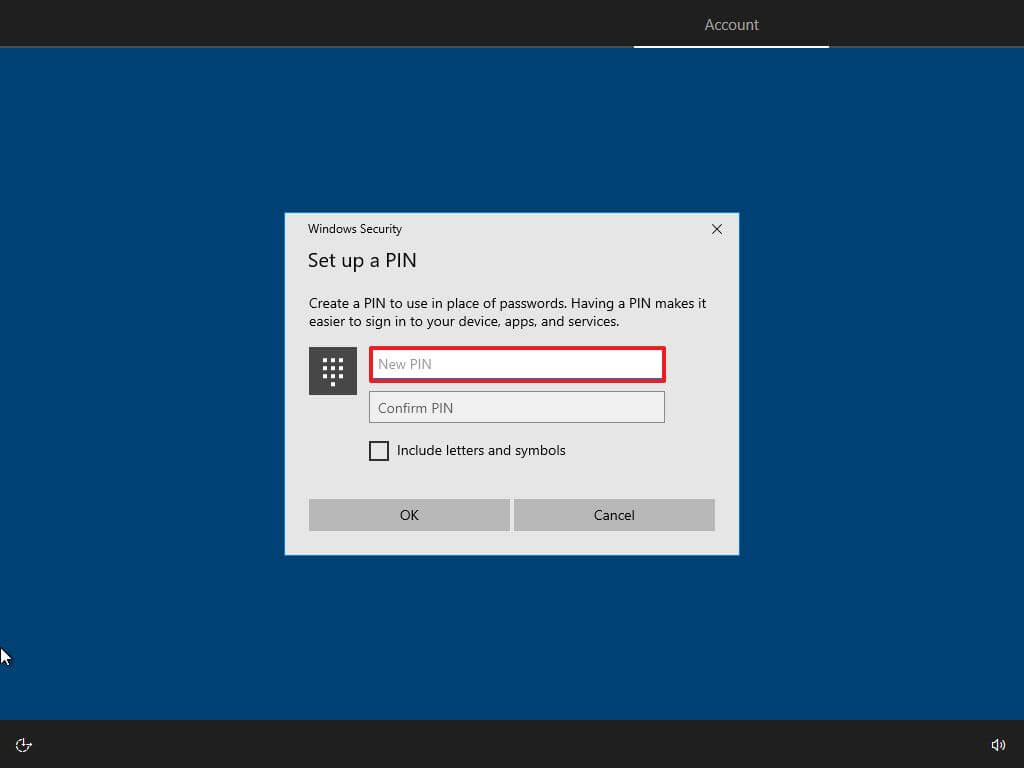
- Pritisnite gumb OK .
- Provjerite postavke privatnosti koje najbolje odgovaraju vašim potrebama.
- Pritisnite gumb Prihvati .
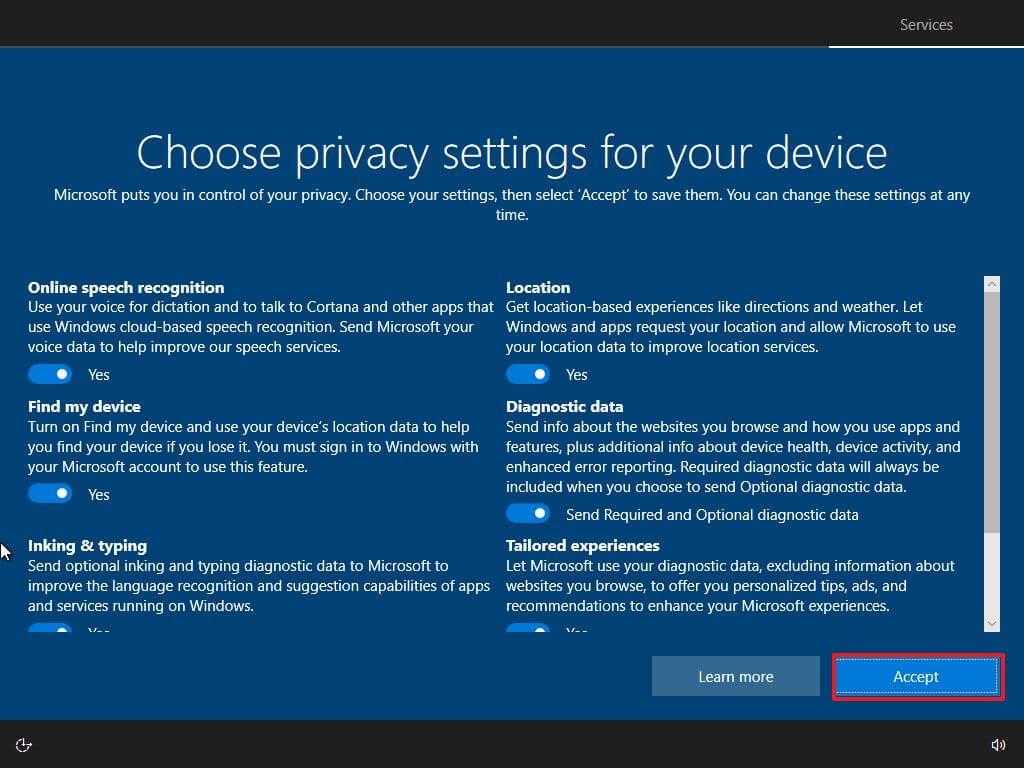
- (Izborno) Na stranici “Prilagodite svoj uređaj” odaberite jedan ili više načina na koje planirate koristiti svoj uređaj, dopuštajući Postavkama da predlože prilagođavanje alata i usluga tijekom ovog iskustva.

- Pritisnite gumb Prihvati za nastavak. (Ili kliknite gumb Preskoči da biste preskočili ovaj dio postavljanja .)
- Kliknite gumb “Preskoči sada” da biste preskočili povezivanje telefona s računalom. (To možete učiniti u bilo kojem trenutku u aplikaciji Postavke.)
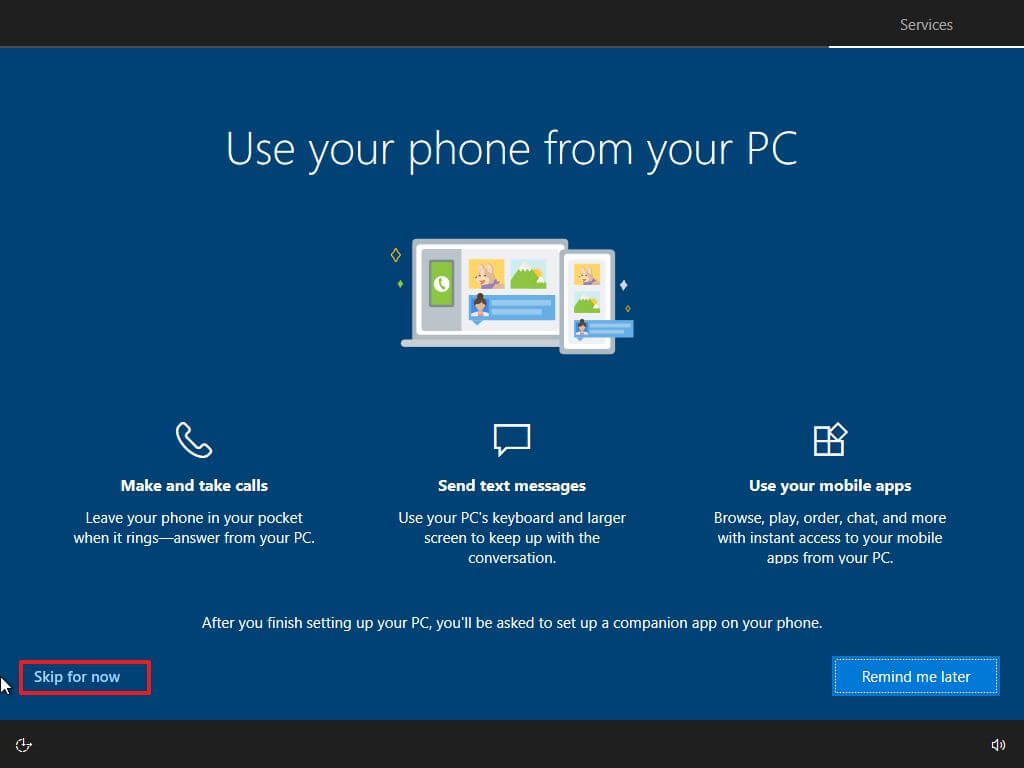
- Pritisnite gumb Sljedeće i OneDrive može automatski sigurnosno kopirati vašu radnu površinu, fotografije i mape dokumenata u oblak. (Ili kliknite opciju “Spremi datoteke samo na ovo računalo” da biste preskočili ovaj postupak .)
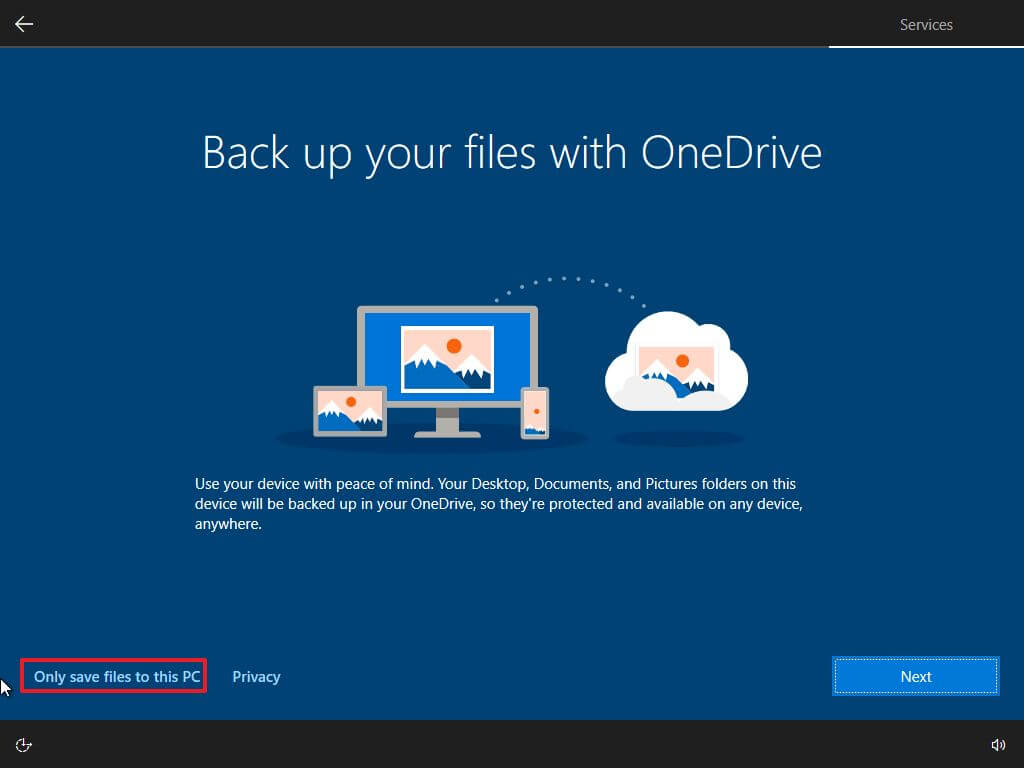
- Ne, kliknite gumb Hvala da biste preskočili postavljanje Microsoft 365.
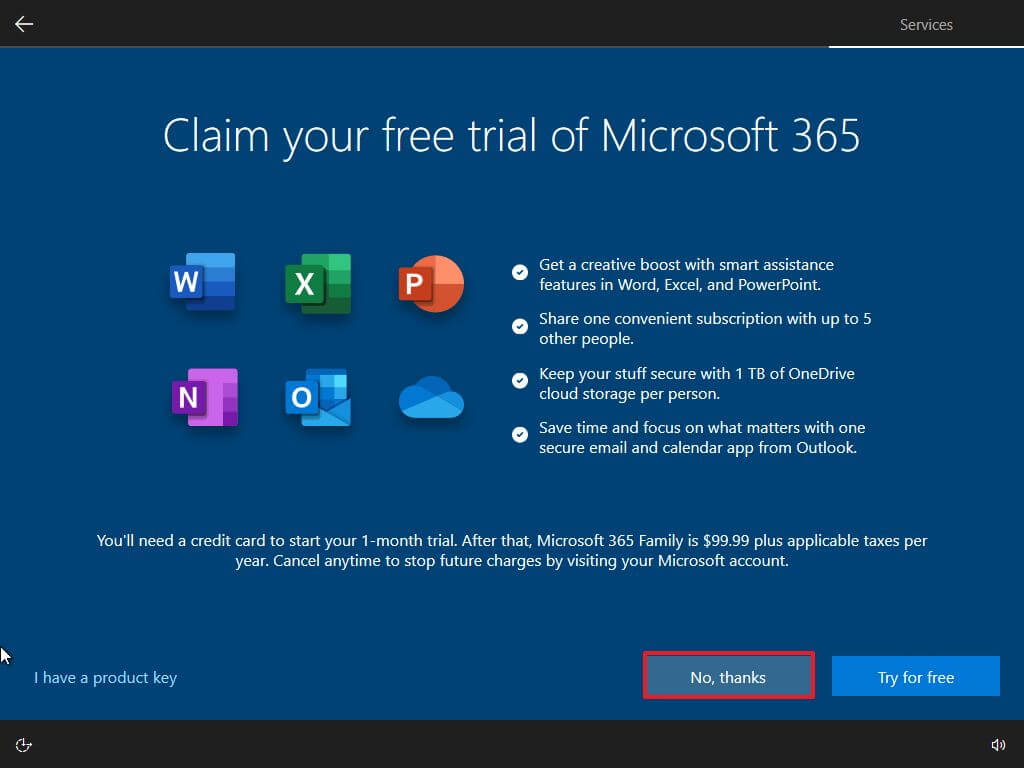
- Pritisnite gumb Not Now da biste onemogućili Cortanu.
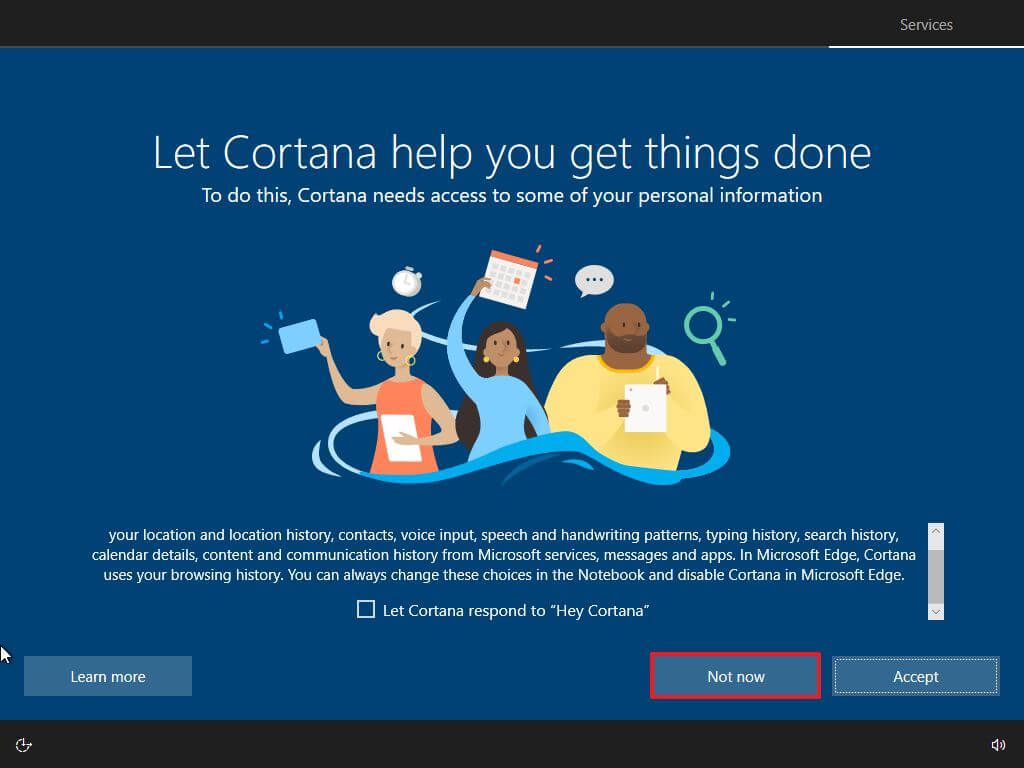
Nakon dovršetka postupka, postavljanje će se nastaviti uz vraćanje na Windows 10.
Osim vraćanja na stariju verziju pomoću opcije nadogradnje pomoću alata za stvaranje medija, također možete izvršiti čistu instalaciju za promjenu OS-a pomoću USB flash pogona za podizanje sustava ili ISO datoteke.
Gore smo pogledali kako vratiti prijenosno ili osobno računalo s Windows 11 na 10. Nadamo se da su vam ove informacije pomogle pronaći ono što vam je potrebno.